Para otorgar acceso a los nuevos usuarios a través de una cuenta previamente creada desde My Nubity, el procedimiento comienza haciendo clic en Cuenta en la parte superior derecha de la pantalla. De esta manera podremos a acceder a la sección My Team y se desplegará la siguiente pantalla:
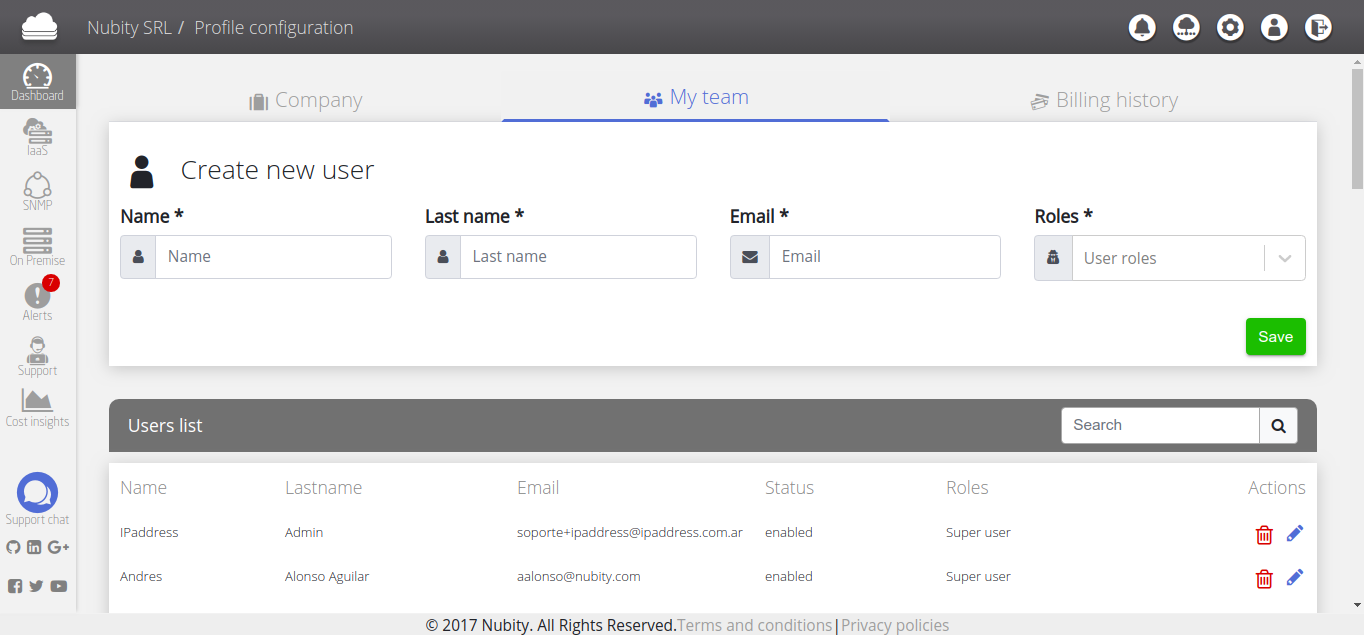
En esta pantalla, se listan los usuarios que ya forman parte de la compañía y en la parte superior, se visualiza un formulario con el cual se inicia el proceso de invitación. Los datos a completar son:
Nombre y Apellido: Nombre y apellido del usuario. Correo electrónico: Dirección de correo del usuario. Este correo deberá ser validado, por favor colocar una dirección de correo válida. Rol: Rol que se le asignará al usuario. Para más información acerca de esto puede consultar el articulo Roles.
Luego de completar los datos y dar clic en Save, se enviará la notificación al usuario invitado para que valide la misma. El correo emitido, contendrá un mensaje de bienvenida y un link de activación. Al hacer clic en el link, la cuenta pasará a estar activa, el usuario sera redirigido a un formulario en donde se le solicitará una nueva contraseña para futuros ingresos y luego de haber ingresado la misma sera ingresado en el sistema automáticamente.
My Nubity es un sistema que permite que un usuario pertenezca a mas de una cuenta, es decir, un usuario puede tener un rol en una compañía y un rol diferente en otra. Por lo tanto, si el usuario invitado se encontraba registrado en My Nubity con otra compañía, al momento de activar el acceso a la nueva compañía, no será redirigido al formulario en donde se le solicita la contraseña, porque se asume que el mismo ya cuenta con una.
En la parte inferior del formulario de creación de nuevos usuarios se encuentra el listado de usuarios que posee la compañía. Allí el usuario con mayor privilegio, es decir el SuperUser tendrá la opción de editar/eliminar a otros usuarios, para hacer esto hay que dirigirse a la sección Actions en la parte derecha de la pantalla, así como se muestra en la siguiente imagen:

Aquí encontrará dos iconos (Editar y Eliminar). El icono azul corresponde a Editar usuario, haga clic en el y se mostrará la siguiente pantalla:
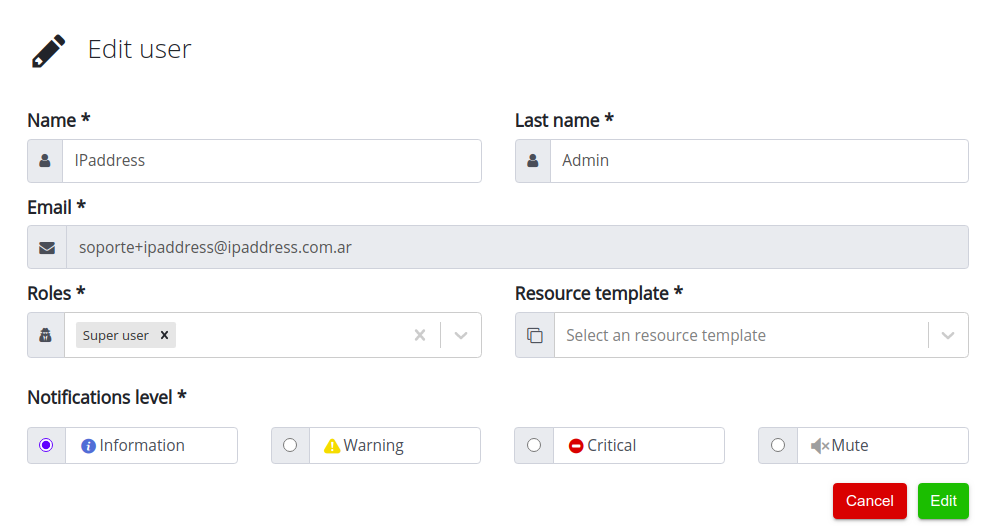
Aquí podrá modificar la siguiente información:
Name: Nombre del Usuario. Lastname: Apellido del Usuario. Email: Correo electrónico del usuario. Roles: Rol asignado al usuario. Resource template: Plantilla de recursos. Notification level:, Nivel de notificaciones previamente configurado.
Una vez que haya realizado los cambios haga clic en Edit y estos se guardaran automáticamente.Para más información acerca de estos campos lo invitamos a consultar el articulo Perfil de Usuario.
El icono rojo corresponde a Eliminar usuario, haga clic en el si desea eliminar a un usuario en particular y se mostrará la siguiente pantalla:
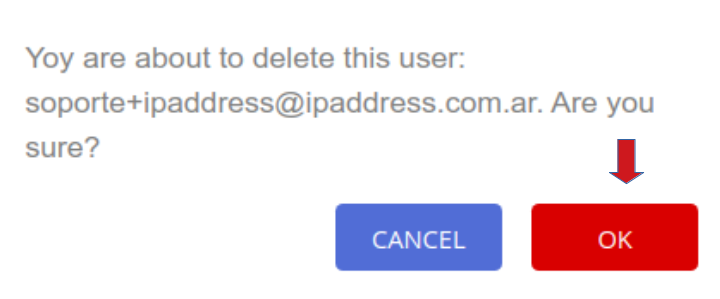
Luego haga clic en Ok en el mensaje de confirmación y habrá completado este proceso.